Il design di Icinga Director è tale da rendere semplice la gestione della configurazione di Icinga 2. Cerca di rivolgersi a due segmenti di pubblico principali:
- Utenti con il desiderio di automatizzare completamente il proprio datacenter
- Sysops disposti a garantire ai propri utenti "punta e clicca" molta flessibilità
Ciò che rende Icinga Director così speciale è il fatto che cerca di prendere di mira entrambi contemporaneamente.
Icinga Director utilizza l'API Icinga 2 per comunicare con il tuo sistema di monitoraggio. Ti aiuterà a distribuire la tua configurazione, indipendentemente dal fatto che tu stia utilizzando un'installazione Icinga a nodo singolo o una configurazione distribuita con più master e satelliti.
Per installare Icinga Director, installare Icinga2 e Icinga Web 2 utilizzando il seguente collegamento:
Come installare e configurare Icinga2 e Icinga2 Web su CentOS 8 – Unixcop
Dopo aver completato l'installazione di Icniga2 e Icinga Web 2, creare il database e l'autorizzazione per il direttore.
mysql -u root -pOra, inserisci la password che è stata impostata durante l'installazione di Icinga2 e Icinga Web 2.
Ora entrerai nel DB, Crea database e imposterai l'utente e i suoi permessi.
CREATE DATABASE director CHARACTER SET 'utf8';
GRANT ALL ON director.* TO 'director'@'localhost' IDENTIFIED BY 'director';
FLUSH PRIVILEGES;
QUITCrea uno script bash e rendilo eseguibile. Lo useremo per installare Icinga director e le sue dipendenze.
nano create_icinga_director.shAggiungi la seguente riga nello script:
#!/bin/bash
ICINGAWEB_MODULEPATH="/usr/share/icingaweb2/modules"
REPO_URL="https://github.com/icinga/icingaweb2-module-director"
TARGET_DIR="${ICINGAWEB_MODULEPATH}/director"
MODULE_VERSION="1.7.2"
git clone "${REPO_URL}" "${TARGET_DIR}" --branch v${MODULE_VERSION}
MODULE_NAME=incubator
MODULE_VERSION=v0.5.0
REPO="https://github.com/Icinga/icingaweb2-module-${MODULE_NAME}"
MODULES_PATH="/usr/share/icingaweb2/modules"
git clone ${REPO} "${MODULES_PATH}/${MODULE_NAME}" --branch "${MODULE_VERSION}"
icingacli module enable "${MODULE_NAME}"
MODULE_NAME=ipl
MODULE_VERSION=v0.5.0
REPO="https://github.com/Icinga/icingaweb2-module-${MODULE_NAME}"
MODULES_PATH="/usr/share/icingaweb2/modules"
git clone ${REPO} "${MODULES_PATH}/${MODULE_NAME}" --branch "${MODULE_VERSION}"
icingacli module enable "${MODULE_NAME}"
MODULE_NAME=reactbundle
MODULE_VERSION=v0.7.0
REPO="https://github.com/Icinga/icingaweb2-module-${MODULE_NAME}"
MODULES_PATH="/usr/share/icingaweb2/modules"
git clone ${REPO} "${MODULES_PATH}/${MODULE_NAME}" --branch "${MODULE_VERSION}"
icingacli module enable "${MODULE_NAME}"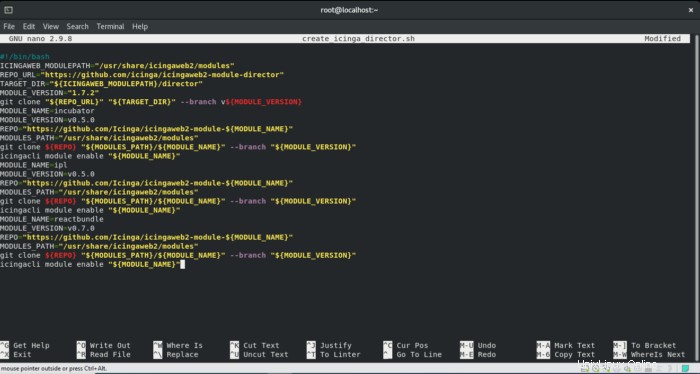
salva ed esci dal file di script.
Dai il diritto eseguibile usando il seguente comando:
chmod +x create_icinga_director.shEsegui lo script bash usando il seguente comando:
bash create_icinga_director.sh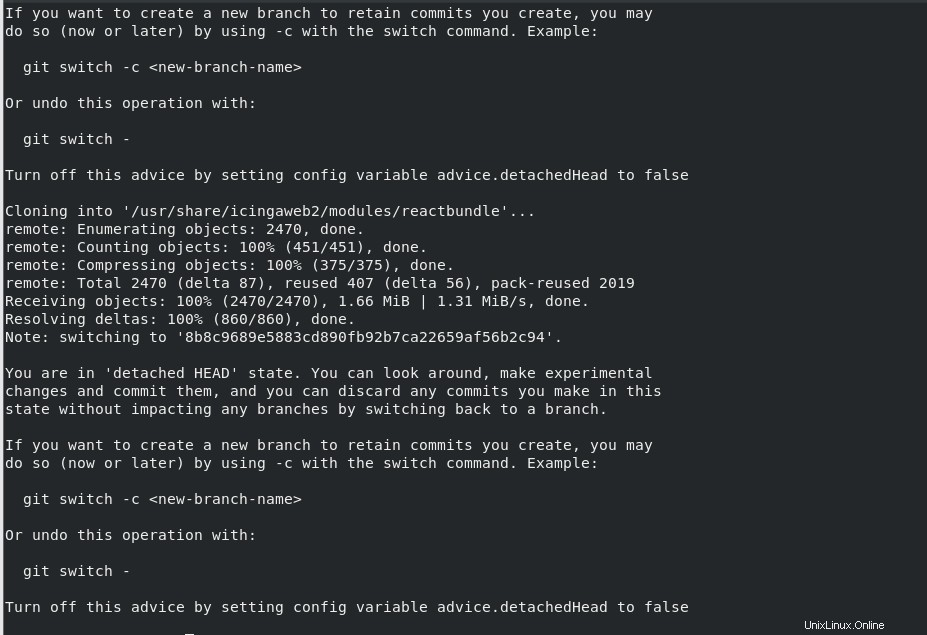
Carica lo schema per Director Database utilizzando il comando indicato di seguito:
mysql -u root -p director < /usr/share/icingaweb2/modules/director/schema/mysql.sqlAbilita modulo Direttore.
icingacli module enable directorCreazione di una nuova risorsa;
Ora devi accedere al tuo Icinga Web e creare una nuova risorsa. Vai a Configurazione -> Applicazione -> Risorse. Quindi fare clic su Crea nuova risorsa, è necessario impostare Nome risorsa, Nome database, Nome utente, Password e Set di caratteri. Dopodiché, fai clic su Convalida configurazione e, se tutto è a posto, fai clic su Salva modifiche. Durante il processo Kickstart di Icinga Director dovrai fornire le credenziali per un ApiUser, puoi utilizzare l'utente root definito in api-users.conf.
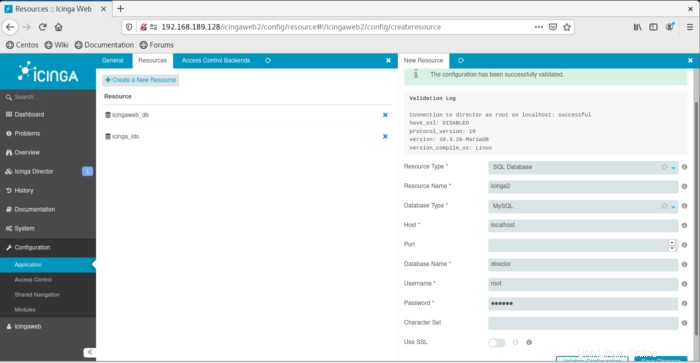
crea un file chiamato director-service.sh, dai il permesso di esecuzione ed eseguilo.
nano director-permission.shAggiungi il seguente script nel file:
#!/bin/bash
useradd -r -g icingaweb2 -d /var/lib/icingadirector -s /bin/false icingadirector
install -d -o icingadirector -g icingaweb2 -m 0750 /var/lib/icingadirector
MODULE_PATH=/usr/share/icingaweb2/modules/director
cp "${MODULE_PATH}/contrib/systemd/icinga-director.service" /etc/systemd/system/
systemctl daemon-reload
systemctl enable icinga-director.service
systemctl start icinga-director.service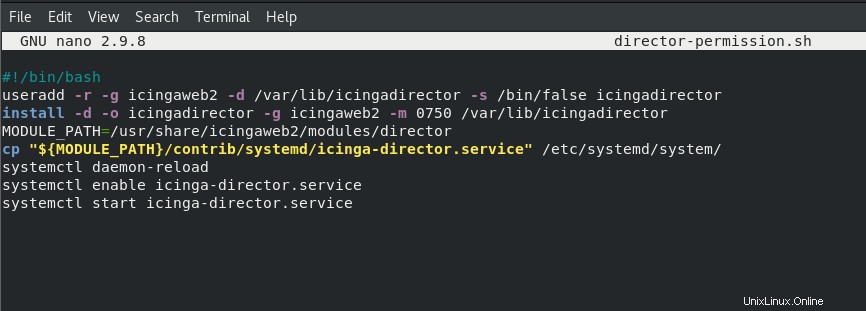
dare il permesso di esecuzione ed eseguire lo script.
chmod +x director-permission.sh
bash director-permission.shOra vedrai nel Registro attività nell'opzione del menu Icinga Director che ci saranno avvisi arancioni. Quando fai clic lì, vedrai al centro dello schermo un messaggio Distribuisci le modifiche in sospeso, fai clic sul collegamento per distribuirle.
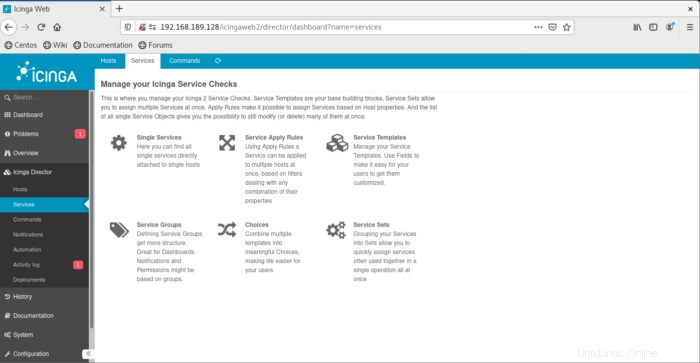
Ora sei pronto per sfruttare i vantaggi dell'utilizzo di Director.